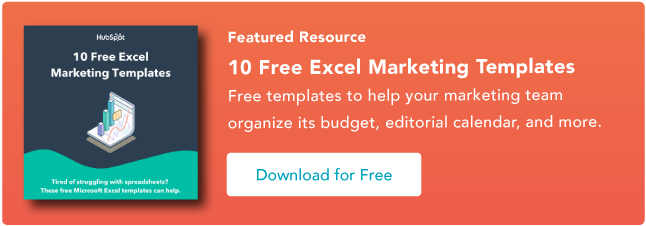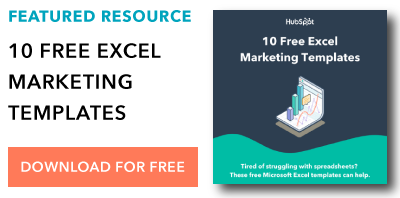15 Excel-Formeln, Tastenkombinationen und Tricks, mit denen Sie viel Zeit sparen
Veröffentlicht: 2022-07-27Für die meisten Vermarkter kann sich der Versuch, Tabellenkalkulationen in Microsoft Excel zu organisieren und zu analysieren, anfühlen, als würden sie wiederholt gegen eine Mauer laufen, wenn sie mit Excel-Formeln nicht vertraut sind. Sie replizieren manuell Spalten und kritzeln lange mathematische Berechnungen auf ein Stück Papier, während Sie sich denken: „Das muss doch besser gehen.“
Um ehrlich zu sein, es gibt – Sie wissen es nur noch nicht.
Excel kann auf diese Weise schwierig sein. Einerseits ist es ein außergewöhnlich leistungsfähiges Tool zum Berichten und Analysieren von Marketingdaten. Es kann Ihnen sogar helfen, Daten mit Diagrammen und Pivot-Tabellen zu visualisieren. Auf der anderen Seite hat man ohne das richtige Training leicht das Gefühl, dass es gegen einen arbeitet. Für den Anfang gibt es mehr als ein Dutzend wichtige Formeln, die Excel automatisch für Sie ausführen kann, damit Sie nicht Hunderte von Zellen mit einem Taschenrechner auf Ihrem Schreibtisch durchkämmen müssen. ![Laden Sie 10 Excel-Vorlagen für Marketer herunter [Free Kit]](/uploads/article/8102/e2AVXUT108Qu1Nd6.png)
Was sind Excel-Formeln?
Excel-Formeln helfen Ihnen, Beziehungen zwischen Werten in den Zellen Ihrer Tabelle zu identifizieren, mathematische Berechnungen mit diesen Werten durchzuführen und den resultierenden Wert in die Zelle Ihrer Wahl zurückzugeben. Zu den Formeln, die Sie automatisch ausführen können, gehören Summe, Subtraktion, Prozentsatz, Division, Durchschnitt und sogar Daten/Zeiten.
All dies und noch viel mehr werden wir in diesem Blogbeitrag besprechen.
So fügen Sie Formeln in Excel ein
Sie fragen sich vielleicht, was die Registerkarte „Formeln“ in der oberen Navigationsleiste in Excel bedeutet. In neueren Versionen von Excel können Sie mit diesem horizontalen Menü (siehe unten) Excel-Formeln finden und in bestimmte Zellen Ihrer Tabelle einfügen.
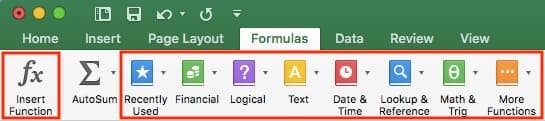
Je häufiger Sie verschiedene Formeln in Excel verwenden, desto einfacher wird es, sich an sie zu erinnern und sie manuell auszuführen. Nichtsdestotrotz ist die obige Reihe von Symbolen ein praktischer Katalog von Formeln, die Sie durchsuchen und auf die Sie zurückgreifen können, wenn Sie Ihre Tabellenkalkulationsfähigkeiten verbessern.
Excel-Formeln werden auch „Funktionen“ genannt. Um eine in Ihre Tabelle einzufügen, markieren Sie eine Zelle, in der Sie eine Formel ausführen möchten, und klicken Sie dann auf das Symbol „Funktion einfügen“ ganz links, um beliebte Formeln und ihre Funktionen zu durchsuchen. Dieses Browserfenster sieht folgendermaßen aus:
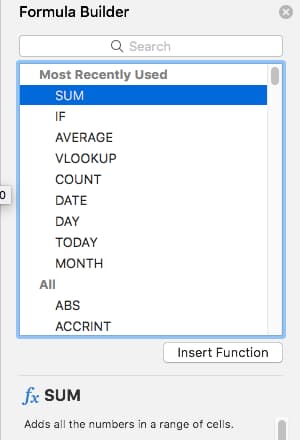 Möchten Sie ein übersichtlicheres Surferlebnis? Verwenden Sie eines der Symbole, die wir hervorgehoben haben (innerhalb des langen roten Rechtecks im ersten Screenshot oben), um Formeln zu finden, die sich auf eine Vielzahl allgemeiner Themen beziehen – wie Finanzen, Logik und mehr. Wenn Sie die Formel gefunden haben, die Ihren Anforderungen entspricht, klicken Sie auf „Funktion einfügen“, wie im Fenster oben gezeigt.
Möchten Sie ein übersichtlicheres Surferlebnis? Verwenden Sie eines der Symbole, die wir hervorgehoben haben (innerhalb des langen roten Rechtecks im ersten Screenshot oben), um Formeln zu finden, die sich auf eine Vielzahl allgemeiner Themen beziehen – wie Finanzen, Logik und mehr. Wenn Sie die Formel gefunden haben, die Ihren Anforderungen entspricht, klicken Sie auf „Funktion einfügen“, wie im Fenster oben gezeigt.
Lassen Sie uns nun einen tieferen Einblick in einige der wichtigsten Excel-Formeln und deren Ausführung in typischen Situationen geben.
Um Ihnen zu helfen, Excel effektiver zu verwenden (und eine Menge Zeit zu sparen), haben wir eine Liste mit wichtigen Formeln, Tastenkombinationen und anderen kleinen Tricks und Funktionen zusammengestellt, die Sie kennen sollten.
HINWEIS: Die folgenden Formeln gelten für die neuste Version von Excel. Wenn Sie eine etwas ältere Version von Excel verwenden, kann die Position der unten aufgeführten Funktionen etwas anders sein.
1. SUMME
Alle Excel-Formeln beginnen mit dem Gleichheitszeichen =, gefolgt von einem bestimmten Text-Tag, das die Formel angibt, die Excel ausführen soll.
Die SUM-Formel in Excel ist eine der einfachsten Formeln, die Sie in eine Tabellenkalkulation eingeben können, mit der Sie die Summe (oder Gesamtsumme) von zwei oder mehr Werten finden können. Um die SUMME-Formel auszuführen, geben Sie die Werte, die Sie addieren möchten, im Format =SUMME(Wert 1, Wert 2 usw.) ein .
Die Werte, die Sie in die SUMME-Formel eingeben, können entweder tatsächliche Zahlen sein oder gleich der Zahl in einer bestimmten Zelle Ihrer Tabelle.
- Um beispielsweise die SUMME von 30 und 80 zu ermitteln, geben Sie die folgende Formel in eine Zelle Ihrer Tabelle ein: =SUMME(30, 80) . Drücken Sie „Enter“ und die Zelle ergibt die Summe beider Zahlen: 110.
- Um beispielsweise die SUMME der Werte in den Zellen B2 und B11 zu ermitteln, geben Sie die folgende Formel in eine Zelle Ihrer Tabelle ein: =SUMME(B2, B11) . Drücken Sie „Enter“ und die Zelle gibt die Summe der Zahlen aus, die derzeit in den Zellen B2 und B11 eingetragen sind. Wenn keine der beiden Zellen Zahlen enthält, gibt die Formel 0 zurück.
Denken Sie daran, dass Sie auch den Gesamtwert einer Liste von Zahlen in Excel finden können. Um die SUMME der Werte in den Zellen B2 bis B11 zu ermitteln, geben Sie die folgende Formel in eine Zelle Ihrer Tabelle ein: =SUMME(B2:B11) . Beachten Sie den Doppelpunkt zwischen beiden Zellen und kein Komma. Sehen Sie unten, wie dies in einer Excel-Tabelle für einen Content-Vermarkter aussehen könnte:

2. WENN
Die IF-Formel in Excel wird als =IF(logical_test, value_if_true, value_if_false) bezeichnet . Auf diese Weise können Sie einen Textwert in die Zelle eingeben, „wenn“ etwas anderes in Ihrer Tabelle wahr oder falsch ist. Beispiel: =IF(D2=”Gryffindor”,”10″,”0″) würde 10 Punkte für Zelle D2 vergeben, wenn diese Zelle das Wort “Gryffindor” enthält.
Manchmal möchten wir wissen, wie oft ein Wert in unseren Tabellenkalkulationen vorkommt. Aber es gibt auch Zeiten, in denen wir die Zellen finden möchten, die diese Werte enthalten, und daneben bestimmte Daten eingeben möchten.
Wir werden für dieses Beispiel auf Sprungs Beispiel zurückkommen. Wenn wir jedem, der zum Gryffindor-Haus gehört, 10 Punkte geben wollen, verwenden wir die WENN-DANN-Formel, anstatt manuell 10er neben den Namen jedes Gryffindor-Schülers einzugeben: Wenn der Schüler in Gryffindor ist, dann er oder sie sollte zehn Punkte bekommen.
- Die Formel: IF(logical_test, value_if_true, value_if_false)
- Logical_Test: Der logische Test ist der „IF“-Teil der Anweisung. In diesem Fall lautet die Logik D2 = „Gryffindor“. Stellen Sie sicher, dass Ihr Logical_Test-Wert in Anführungszeichen steht.
- Value_if_True: Wenn der Wert wahr ist – das heißt, wenn der Schüler in Gryffindor lebt – ist dieser Wert derjenige, der angezeigt werden soll. In diesem Fall möchten wir, dass es die Zahl 10 ist, um anzuzeigen, dass der Student die 10 Punkte erhalten hat. Hinweis: Verwenden Sie nur Anführungszeichen, wenn das Ergebnis Text statt einer Zahl sein soll.
- Value_if_False: Wenn der Wert falsch ist – und der Schüler nicht in Gryffindor lebt – möchten wir, dass die Zelle „0“ für 0 Punkte anzeigt.
- Formel im folgenden Beispiel: =IF(D2=”Gryffindor”,”10″,”0″)
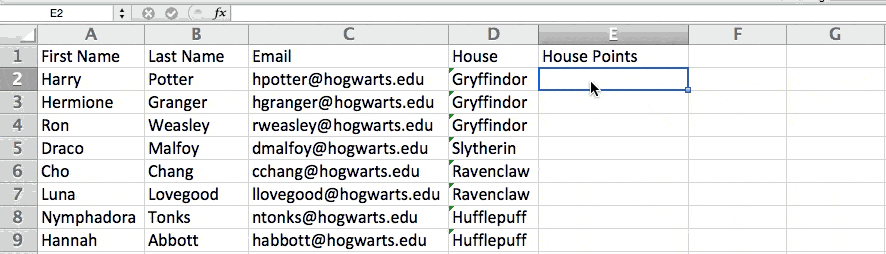
3. Prozentsatz
Um die Prozentformel in Excel auszuführen, geben Sie die Zellen, für die Sie einen Prozentsatz suchen, im Format =A1/B1 ein. Um den resultierenden Dezimalwert in einen Prozentsatz umzuwandeln, markieren Sie die Zelle, klicken Sie auf die Registerkarte Start und wählen Sie „Prozent“ aus der Zahlen-Dropdown-Liste aus.
Es gibt keine Excel-„Formel“ für Prozentsätze an sich, aber Excel macht es einfach, den Wert einer beliebigen Zelle in einen Prozentsatz umzuwandeln, sodass Sie nicht mit dem Berechnen und erneuten Eingeben der Zahlen stecken bleiben müssen.
Die Grundeinstellung, um den Wert einer Zelle in einen Prozentsatz umzuwandeln, befindet sich auf der Registerkarte Start von Excel . Wählen Sie diese Registerkarte aus, markieren Sie die Zelle(n), die Sie in einen Prozentsatz umwandeln möchten, und klicken Sie auf das Dropdown-Menü neben Bedingte Formatierung (diese Menüschaltfläche könnte zunächst „Allgemein“ heißen). Wählen Sie dann „Prozent“ aus der Liste der angezeigten Optionen. Dadurch wird der Wert jeder markierten Zelle in einen Prozentsatz umgewandelt. Siehe diese Funktion unten.
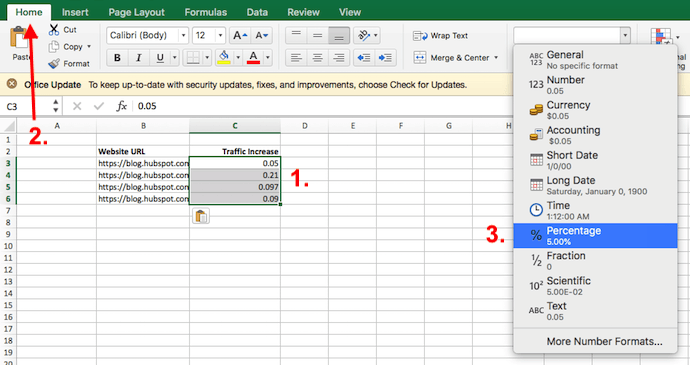
Denken Sie daran, wenn Sie andere Formeln wie die Divisionsformel (mit =A1/B1 bezeichnet) verwenden, um neue Werte zurückzugeben, dass Ihre Werte möglicherweise standardmäßig als Dezimalzahlen angezeigt werden. Markieren Sie einfach Ihre Zellen, bevor oder nachdem Sie diese Formel ausführen, und stellen Sie das Format dieser Zellen auf der Registerkarte „Startseite“ auf „Prozent“ ein – wie oben gezeigt.
4. Subtraktion
Um die Subtraktionsformel in Excel auszuführen, geben Sie die zu subtrahierenden Zellen im Format =SUM(A1, -B1) ein . Dadurch wird eine Zelle mithilfe der SUMME-Formel subtrahiert, indem vor der Zelle, die Sie subtrahieren, ein negatives Vorzeichen hinzugefügt wird. Wenn beispielsweise A1 10 und B1 6 ist, würde =SUMME(A1, -B1) 10 + -6 ausführen und einen Wert von 4 zurückgeben.
Wie Prozente hat auch das Subtrahieren keine eigene Formel in Excel, aber das bedeutet nicht, dass es nicht möglich ist. Sie können beliebige Werte (oder die Werte in Zellen) auf zwei verschiedene Arten subtrahieren.
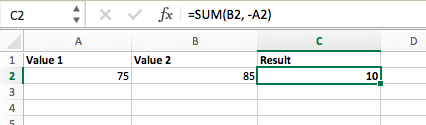
- Mit der Formel =SUMME. Um mehrere Werte voneinander zu subtrahieren, geben Sie die Zellen, die Sie subtrahieren möchten, im Format =SUMME(A1, -B1) ein, mit einem negativen Vorzeichen (gekennzeichnet durch einen Bindestrich) vor der Zelle, deren Wert Sie subtrahieren. Drücken Sie die Eingabetaste, um die Differenz zwischen den beiden in Klammern eingeschlossenen Zellen zurückzugeben. Wie das aussieht, sehen Sie im Screenshot oben.
- Verwenden Sie das Format =A1-B1 . Um mehrere Werte voneinander zu subtrahieren, geben Sie einfach ein Gleichheitszeichen ein, gefolgt von Ihrem ersten Wert oder Ihrer ersten Zelle, einem Bindestrich und dem Wert oder der Zelle, die Sie subtrahieren. Drücken Sie die Eingabetaste, um die Differenz zwischen beiden Werten zurückzugeben.
5. Multiplikation
Um die Multiplikationsformel in Excel auszuführen, geben Sie die Zellen, die Sie multiplizieren, im Format =A1*B1 ein. Diese Formel verwendet ein Sternchen, um Zelle A1 mit Zelle B1 zu multiplizieren. Wenn beispielsweise A1 10 und B1 6 ist, würde =A1*B1 einen Wert von 60 zurückgeben.
Sie denken vielleicht, dass das Multiplizieren von Werten in Excel eine eigene Formel hat oder das Zeichen „x“ verwendet, um die Multiplikation zwischen mehreren Werten zu bezeichnen. Eigentlich ist es so einfach wie ein Sternchen — *.
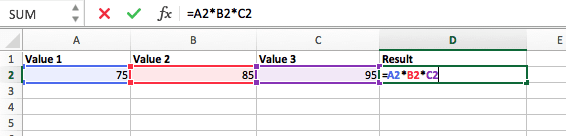
Um zwei oder mehr Werte in einer Excel-Tabelle zu multiplizieren, markieren Sie eine leere Zelle. Geben Sie dann die Werte oder Zellen, die Sie miteinander multiplizieren möchten, im Format =A1*B1*C1 … usw. ein. Das Sternchen multipliziert effektiv jeden in der Formel enthaltenen Wert.
Drücken Sie die Eingabetaste, um Ihr gewünschtes Produkt zurückzugeben. Wie das aussieht, sehen Sie im Screenshot oben.
6. Teilung
Um die Divisionsformel in Excel auszuführen, geben Sie die zu teilenden Zellen im Format =A1/B1 ein. Diese Formel verwendet einen Schrägstrich „/“, um Zelle A1 durch Zelle B1 zu teilen. Wenn beispielsweise A1 5 und B1 10 ist, würde =A1/B1 einen Dezimalwert von 0,5 zurückgeben.
Division in Excel ist eine der einfachsten Funktionen, die Sie ausführen können. Markieren Sie dazu eine leere Zelle, geben Sie ein Gleichheitszeichen „=“ ein und folgen Sie den zwei (oder mehr) Werten, die Sie teilen möchten, mit einem Schrägstrich „/“ dazwischen. Das Ergebnis sollte das folgende Format haben: =B2/A2 , wie im Screenshot unten gezeigt.
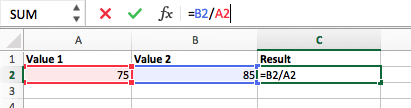
Drücken Sie die Eingabetaste, und Ihr gewünschter Quotient sollte in der Zelle erscheinen, die Sie ursprünglich markiert haben.
7. DATUM
Die Excel-DATUM-Formel wird als =DATUM(Jahr, Monat, Tag) bezeichnet. Diese Formel gibt ein Datum zurück, das den in Klammern eingegebenen Werten entspricht – sogar Werten, auf die aus anderen Zellen verwiesen wird. Wenn beispielsweise A1 2018, B1 7 und C1 11 war, würde =DATUM(A1,B1,C1) den 11.07.2018 zurückgeben.
Das Erstellen von Daten in den Zellen einer Excel-Tabelle kann hin und wieder eine unbeständige Aufgabe sein. Glücklicherweise gibt es eine praktische Formel, mit der Sie Ihre Daten ganz einfach formatieren können. Es gibt zwei Möglichkeiten, diese Formel zu verwenden:
- Erstellen Sie Daten aus einer Reihe von Zellenwerten. Markieren Sie dazu eine leere Zelle, geben Sie „=DATUM“ ein und geben Sie in Klammern die Zellen ein, deren Werte Ihr gewünschtes Datum bilden – beginnend mit dem Jahr, dann der Monatszahl, dann dem Tag. Das endgültige Format sollte folgendermaßen aussehen: = DATUM (Jahr, Monat, Tag). Sehen Sie, wie dies im Screenshot unten aussieht.
- Automatisches Einstellen des heutigen Datums. Markieren Sie dazu eine leere Zelle und geben Sie die folgende Textzeichenfolge ein: =DATUM(JAHR(HEUTE()), MONAT(HEUTE()), TAG(HEUTE())) . Wenn Sie die Eingabetaste drücken, wird das aktuelle Datum, an dem Sie arbeiten, in Ihrer Excel-Tabelle angezeigt.

Bei beiden Verwendungen der Excel-Datumsformel sollte Ihr zurückgegebenes Datum die Form „MM/TT/JJ“ haben – es sei denn, Ihr Excel-Programm ist anders formatiert.
8. Array
Eine Matrixformel in Excel umschließt eine einfache Formel in geschweiften Klammern im Format =(Startwert 1:Endwert 1)*(Startwert 2:Endwert 2) . Durch Drücken von Strg + Umschalt + Mitte wird der Wert aus mehreren Bereichen berechnet und zurückgegeben, anstatt nur einzelne Zellen zu addieren oder miteinander zu multiplizieren.
Die Berechnung der Summe, des Produkts oder des Quotienten einzelner Zellen ist einfach – verwenden Sie einfach die Formel =SUMME und geben Sie die Zellen, Werte oder Zellbereiche ein, für die Sie diese Arithmetik durchführen möchten. Aber was ist mit mehreren Bereichen? Wie finden Sie den kombinierten Wert einer großen Gruppe von Zellen?
Numerische Arrays sind eine nützliche Möglichkeit, mehr als eine Formel gleichzeitig in einer einzelnen Zelle auszuführen, sodass Sie eine endgültige Summe, Differenz, ein Produkt oder einen Quotienten sehen können. Wenn Sie beispielsweise den Gesamtumsatz mehrerer verkaufter Einheiten ermitteln möchten, ist die Array-Formel in Excel perfekt für Sie. So würden Sie es tun:
- Um mit der Matrixformel zu beginnen, geben Sie „=SUMME“ und in Klammern den ersten von zwei (oder drei oder vier) Zellbereichen ein, die Sie miteinander multiplizieren möchten. So könnte Ihr Fortschritt aussehen: =SUMME(C2:C5
- Fügen Sie als Nächstes ein Sternchen nach der letzten Zelle des ersten Bereichs hinzu, den Sie in Ihre Formel aufgenommen haben. Dies steht für Multiplikation. Geben Sie nach diesem Sternchen Ihren zweiten Zellbereich ein. Sie multiplizieren diesen zweiten Zellbereich mit dem ersten. Ihr Fortschritt in dieser Formel sollte nun so aussehen: =SUMME(C2:C5*D2:D5)
- Bereit, die Eingabetaste zu drücken? Nicht so schnell … Weil diese Formel so kompliziert ist, reserviert Excel für Arrays einen anderen Tastaturbefehl. Nachdem Sie die Klammern in Ihrer Array-Formel geschlossen haben, drücken Sie C trl+Shift+Enter . Dadurch wird Ihre Formel als Array erkannt, Ihre Formel in geschweifte Klammern eingeschlossen und Ihr Produkt aus beiden Bereichen erfolgreich zurückgegeben.
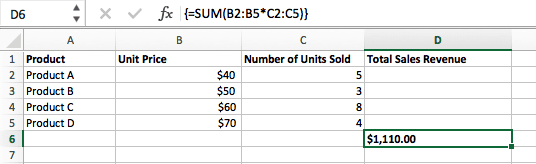
Bei Umsatzkalkulationen kann dies Ihren Zeit- und Arbeitsaufwand erheblich reduzieren. Siehe die endgültige Formel im Screenshot oben.
9. GRAF
Die COUNT-Formel in Excel wird als =COUNT(Start Cell:End Cell) bezeichnet. Diese Formel gibt einen Wert zurück, der der Anzahl der Einträge entspricht, die in Ihrem gewünschten Zellbereich gefunden wurden. Wenn beispielsweise acht Zellen mit eingegebenen Werten zwischen A1 und A10 vorhanden sind, gibt =COUNT(A1:A10) den Wert 8 zurück.
Die COUNT-Formel in Excel ist besonders nützlich für große Tabellenkalkulationen, in denen Sie sehen möchten, wie viele Zellen tatsächliche Einträge enthalten. Lassen Sie sich nicht täuschen: Diese Formel berechnet nicht die Werte der Zellen selbst. Diese Formel soll einfach herausfinden, wie viele Zellen in einem ausgewählten Bereich mit etwas belegt sind.
Mit der oben fett gedruckten Formel können Sie ganz einfach eine Anzahl aktiver Zellen in Ihrer Tabelle ausführen. Das Ergebnis wird in etwa so aussehen:
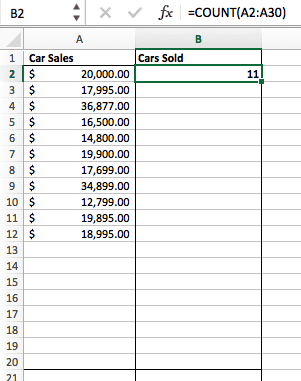
10. DURCHSCHNITT
Um die Durchschnittsformel in Excel auszuführen, geben Sie die Werte, Zellen oder Zellbereiche, für die Sie den Durchschnitt berechnen, im Format =AVERAGE(Zahl1, Zahl2 usw.) oder =AVERAGE(Startwert:Endwert) ein. . Dadurch wird der Durchschnitt aller in Klammern eingeschlossenen Werte oder Zellbereiche berechnet.
Das Ermitteln des Durchschnitts einer Reihe von Zellen in Excel erspart es Ihnen, einzelne Summen zu finden und dann eine separate Divisionsgleichung für Ihre Summe durchzuführen. Wenn Sie =AVERAGE als anfänglichen Texteintrag verwenden, können Sie Excel die ganze Arbeit für Sie erledigen lassen.
Als Referenz ist der Durchschnitt einer Gruppe von Zahlen gleich der Summe dieser Zahlen, dividiert durch die Anzahl der Elemente in dieser Gruppe.
11. SUMMEWENN
Die SUMMEWENN-Formel in Excel wird als =SUMMEWENN(Bereich, Kriterien, [Summenbereich]) bezeichnet. Dadurch wird die Summe der Werte innerhalb eines gewünschten Bereichs von Zellen zurückgegeben, die alle ein Kriterium erfüllen. Beispiel: =SUMMEWENN(C3:C12“,>70.000″) würde die Summe der Werte zwischen den Zellen C3 und C12 nur aus den Zellen zurückgeben, die größer als 70.000 sind.
Angenommen, Sie möchten den Gewinn ermitteln, den Sie aus einer Liste von Leads generiert haben, die bestimmten Vorwahlen zugeordnet sind, oder die Summe der Gehälter bestimmter Mitarbeiter berechnen – aber nur, wenn sie über einem bestimmten Betrag liegen. Das manuell zu tun, klingt, gelinde gesagt, etwas zeitaufwändig.
Mit der SUMMEWENN-Funktion muss das nicht sein – Sie können ganz einfach die Summe der Zellen addieren, die bestimmte Kriterien erfüllen, wie im obigen Gehaltsbeispiel.
- Die Formel : = SUMMEWENN(Bereich, Kriterien, [Summenbereich])
- Bereich: Der Bereich, der anhand Ihrer Kriterien getestet wird.
- Kriterien: Die Kriterien, die bestimmen, welche Zellen in Criteria_range1 addiert werden
- [Sum_range]: Ein optionaler Zellbereich, den Sie zusätzlich zum ersten eingegebenen Bereich addieren. Dieses Feld kann weggelassen werden.
Im folgenden Beispiel wollten wir die Summe der Gehälter berechnen, die größer als 70.000 $ waren. Die SUMMEWENN-Funktion summierte die Dollarbeträge, die diese Zahl in den Zellen C3 bis C12 überschritten, mit der Formel =SUMMEWENN(C3:C12,”>70.000″) .

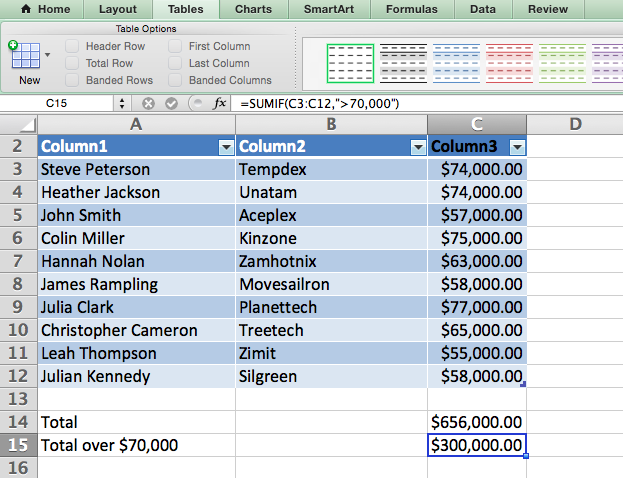
12. TRIM
Die TRIM-Formel in Excel wird als =TRIM(text) bezeichnet. Diese Formel entfernt alle Leerzeichen, die vor und nach dem in die Zelle eingegebenen Text eingegeben wurden. Wenn A2 beispielsweise den Namen „Steve Peterson“ mit unerwünschten Leerzeichen vor dem Vornamen enthält, würde =TRIM(A2) „Steve Peterson“ ohne Leerzeichen in einer neuen Zelle zurückgeben.
E-Mail und Dateifreigabe sind wunderbare Tools am heutigen Arbeitsplatz. Das heißt, bis einer Ihrer Kollegen Ihnen ein Arbeitsblatt mit wirklich verrückten Abständen schickt. Diese Rogue Spaces können nicht nur die Suche nach Daten erschweren, sondern auch die Ergebnisse beeinflussen, wenn Sie versuchen, Zahlenkolonnen zu addieren.
Anstatt Leerzeichen nach Bedarf mühsam zu entfernen und hinzuzufügen, können Sie unregelmäßige Abstände mit der TRIM-Funktion bereinigen, die verwendet wird, um zusätzliche Leerzeichen aus Daten zu entfernen (mit Ausnahme einzelner Leerzeichen zwischen Wörtern).
- Die Formel : =TRIM(Text).
- Text: Der Text oder die Zelle, aus der Sie Leerzeichen entfernen möchten.
Hier ist ein Beispiel dafür, wie wir die TRIM-Funktion verwendet haben, um zusätzliche Leerzeichen vor einer Liste von Namen zu entfernen. Dazu haben wir =TRIM("A2") in die Formelleiste eingegeben und dies für jeden Namen darunter in einer neuen Spalte neben der Spalte mit unerwünschten Leerzeichen repliziert.
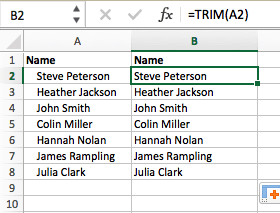
Im Folgenden finden Sie einige andere Excel-Formeln, die Sie möglicherweise nützlich finden, wenn Ihre Datenverwaltungsanforderungen wachsen.
13. LINKS, MITTE und RECHTS
Angenommen, Sie haben eine Textzeile in einer Zelle, die Sie in einige verschiedene Segmente aufteilen möchten. Anstatt jeden Teil des Codes manuell in die entsprechende Spalte einzugeben, können Benutzer eine Reihe von Zeichenfolgenfunktionen nutzen, um die Sequenz nach Bedarf zu dekonstruieren: LEFT, MID oder RIGHT.
LINKS
- Zweck : Wird verwendet, um die ersten X Zahlen oder Zeichen in einer Zelle zu extrahieren.
- Die Formel : = LEFT(text, number_of_characters)
- Text : Die Zeichenfolge, aus der Sie extrahieren möchten.
- Number_of_characters : Die Anzahl der Zeichen, die Sie ab dem Zeichen ganz links extrahieren möchten.
Im folgenden Beispiel haben wir =LEFT(A2,4) in Zelle B2 eingegeben und in B3:B6 kopiert. Dadurch konnten wir die ersten 4 Zeichen des Codes extrahieren.
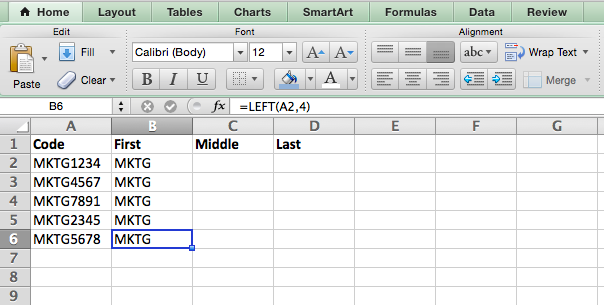
MITTEL
- Zweck : Wird verwendet, um Zeichen oder Zahlen in der Mitte basierend auf der Position zu extrahieren.
- Die Formel : = MID(text, start_position, number_of_characters)
- Text : Die Zeichenfolge, aus der Sie extrahieren möchten.
- Start_position : Die Position in der Zeichenfolge, ab der Sie mit dem Extrahieren beginnen möchten. Beispielsweise ist die erste Position in der Zeichenfolge 1.
- Number_of_characters : Die Anzahl der Zeichen, die Sie extrahieren möchten.
In diesem Beispiel haben wir =MID(A2,5,2) in Zelle B2 eingegeben und in B3:B6 kopiert. Dadurch konnten wir die beiden Zahlen ab der fünften Position des Codes extrahieren.
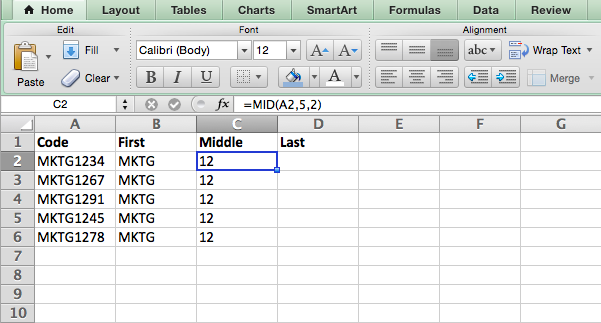
RECHTS
- Zweck: Wird verwendet, um die letzten X Zahlen oder Zeichen in einer Zelle zu extrahieren.
- Die Formel: = RIGHT(text, number_of_characters)
- Text : Die Zeichenfolge, aus der Sie extrahieren möchten.
- Number_of_characters : Die Anzahl der Zeichen, die Sie ab dem Zeichen ganz rechts extrahieren möchten.
Für dieses Beispiel haben wir =RECHTS(A2,2) in Zelle B2 eingegeben und in B3:B6 kopiert. Dadurch konnten wir die letzten beiden Zahlen des Codes extrahieren.
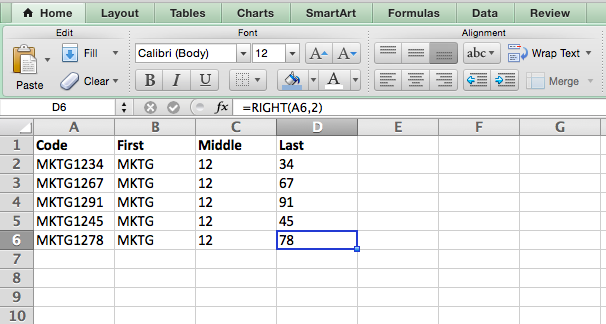
14. SUCHVERWEIS
Dies ist ein Oldie, aber ein Goodie – und es ist etwas ausführlicher als einige der anderen Formeln, die wir hier aufgelistet haben. Aber es ist besonders hilfreich, wenn Sie zwei Datensätze in zwei verschiedenen Tabellenkalkulationen haben und diese in einer einzigen Tabellenkalkulation kombinieren möchten.
Meine Kollegin Rachel Sprung – deren Tutorial „How to Use Excel“ ein Muss für alle ist, die es lernen möchten – verwendet eine Liste mit Namen, E-Mail-Adressen und Unternehmen als Beispiel. Wenn Sie in einer Tabelle eine Liste mit den Namen von Personen neben ihren E-Mail-Adressen haben und in der anderen eine Liste mit den E-Mail-Adressen dieser Personen neben ihren Firmennamen, aber Sie möchten die Namen, E-Mail-Adressen und Firmennamen dieser Personen an einem Ort erscheinen – hier kommt VLOOKUP ins Spiel.
Hinweis: Bei Verwendung dieser Formel müssen Sie darauf achten, dass mindestens eine Spalte in beiden Tabellen identisch erscheint. Durchsuchen Sie Ihre Datensätze, um sicherzustellen, dass die Datenspalte, die Sie zum Kombinieren Ihrer Informationen verwenden, genau dieselbe ist, einschließlich zusätzlicher Leerzeichen.
- Die Formel: SVERWEIS(Suchwert, Tabellenarray, Spaltennummer, [Bereichssuche])
- Suchwert: Der identische Wert, den Sie in beiden Tabellenkalkulationen haben. Wählen Sie den ersten Wert in Ihrer ersten Tabelle aus. Im folgenden Beispiel von Sprung bedeutet dies die erste E-Mail-Adresse in der Liste oder Zelle 2 (C2).
- Tabellenarray: Der Spaltenbereich auf Blatt 2, aus dem Sie Ihre Daten ziehen werden, einschließlich der Datenspalte, die mit Ihrem Suchwert (in unserem Beispiel E-Mail-Adressen) in Blatt 1 identisch ist, sowie die Spalte mit Daten, die Sie Versuchen Sie erneut, auf Blatt 1 zu kopieren. In unserem Beispiel ist dies „Blatt2!A:B“. „A“ bedeutet Spalte A in Blatt 2, das ist die Spalte in Blatt 2, in der die Daten aufgeführt sind, die mit unserem Suchwert (E-Mail) in Blatt 1 identisch sind. Das „B“ bedeutet Spalte B, die die Informationen enthält, die nur in Blatt 2 verfügbar sind und die Sie in Blatt 1 übersetzen möchten.
- Spaltennummer : Das Tabellenarray teilt Excel mit, wo (welche Spalte) sich die neuen Daten befinden, die Sie in Blatt 1 kopieren möchten. In unserem Beispiel wäre dies die Spalte „Haus“, die zweite in unserem Tabellenarray, also Spalte Nummer 2.
- Bereichssuche: Verwenden Sie FALSE, um sicherzustellen, dass Sie nur exakte Wertübereinstimmungen abrufen.
- Die Formel mit Variablen aus Sprungs Beispiel unten: =VLOOKUP(C2,Sheet2!A:B,2,FALSE)
In diesem Beispiel enthalten Blatt 1 und Blatt 2 Listen, die unterschiedliche Informationen über dieselben Personen beschreiben, und der rote Faden zwischen den beiden sind ihre E-Mail-Adressen. Angenommen, wir möchten beide Datensätze kombinieren, sodass alle Hausinformationen aus Blatt 2 in Blatt 1 übertragen werden. So würde das funktionieren:
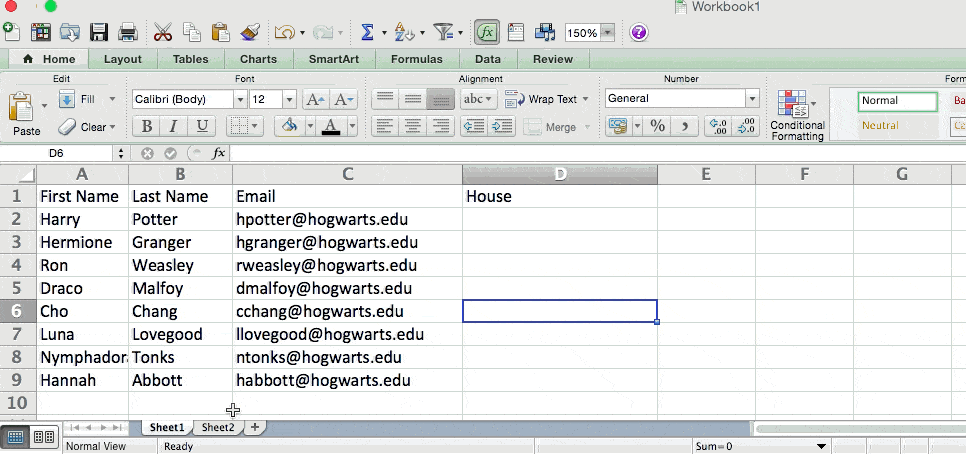
15. RANDOMISIEREN
Es gibt einen großartigen Artikel, der die RANDOMIZE-Formel von Excel mit dem Mischen eines Kartenspiels vergleicht. Das gesamte Deck ist eine Spalte und jede Karte – 52 in einem Deck – ist eine Reihe. „Um den Stapel zu mischen“, schreibt Steve McDonnell, „können Sie eine neue Datenspalte berechnen, jede Zelle in der Spalte mit einer Zufallszahl füllen und die Arbeitsmappe basierend auf dem Zufallszahlenfeld sortieren.“
Im Marketing können Sie diese Funktion verwenden, wenn Sie einer Liste von Kontakten eine Zufallszahl zuweisen möchten – beispielsweise wenn Sie mit einer neuen E-Mail-Kampagne experimentieren wollten und blinde Kriterien verwenden mussten, um auszuwählen, wer sie erhalten würde. Indem Sie diesen Kontakten Nummern zuweisen, könnten Sie die Regel anwenden: „Jeder Kontakt mit einer Zahl von 6 oder höher wird der neuen Kampagne hinzugefügt.“
- Die Formel: RAND ()
- Beginnen Sie mit einer einzelnen Spalte von Kontakten. Geben Sie dann in der Spalte daneben „RAND()“ – ohne die Anführungszeichen – ein, beginnend mit der Zeile des obersten Kontakts.
- Mit RANDBETWEEN können Sie den Zahlenbereich diktieren, dem Sie zugewiesen werden möchten. In diesem Beispiel wollte ich 1 bis 10 verwenden.
- unten: Die niedrigste Zahl im Bereich.
- oben: Die höchste Zahl im Bereich, für das Beispiel unten: RANDBETWEEN (unten, oben)
- Formel im folgenden Beispiel: =RANDBETWEEN(1,10)
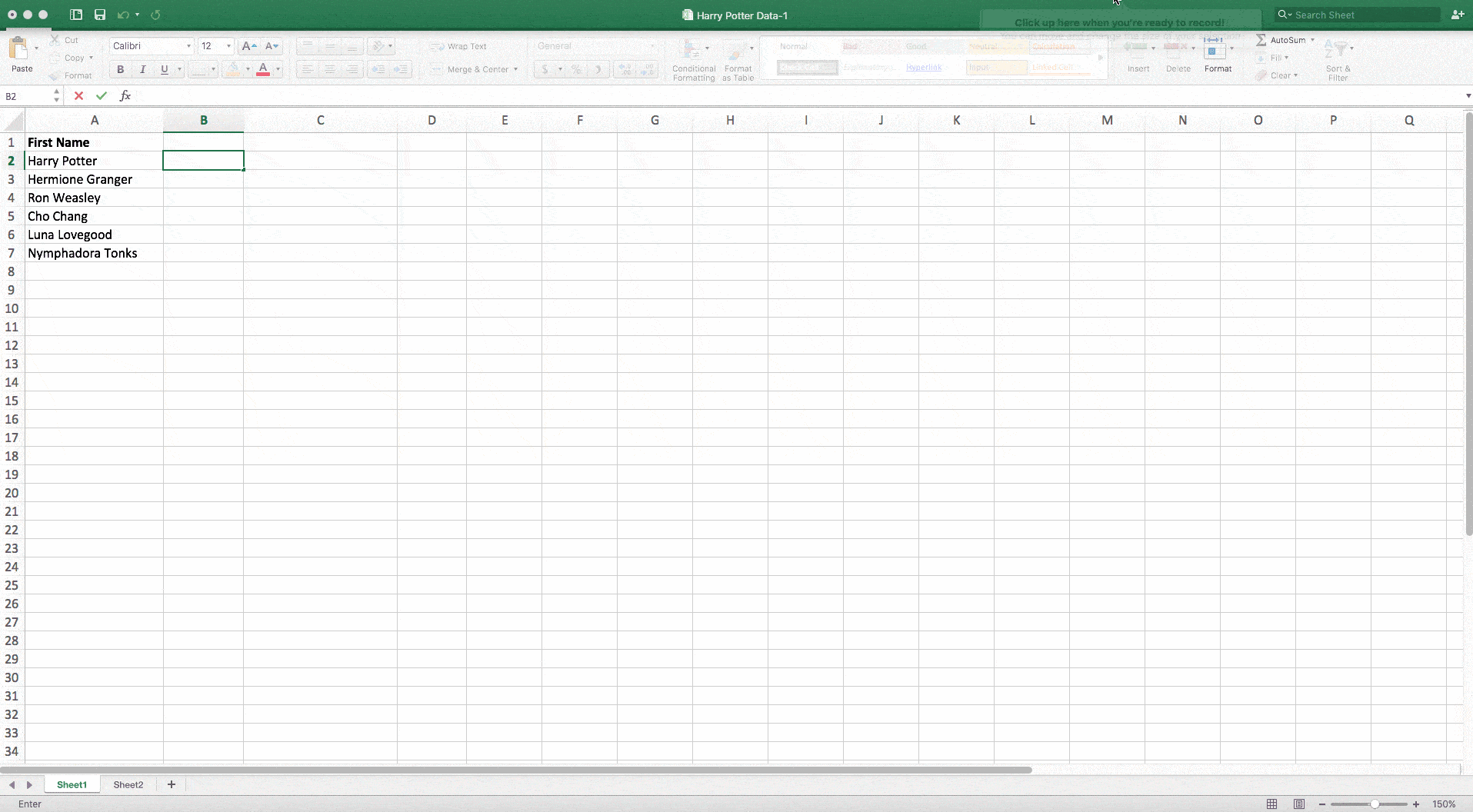
Hilfreiche Sachen, oder? Nun zum i-Tüpfelchen: Sobald Sie die benötigte Excel-Formel beherrschen, möchten Sie sie für andere Zellen replizieren, ohne die Formel neu schreiben zu müssen. Und zum Glück gibt es auch dafür eine Excel-Funktion. Schauen Sie es sich unten an.
Manchmal möchten Sie möglicherweise dieselbe Formel über eine ganze Zeile oder Spalte Ihrer Tabelle ausführen. Angenommen, Sie haben eine Liste mit Zahlen in den Spalten A und B einer Tabelle und möchten die einzelnen Summen jeder Zeile in Spalte C eingeben.
Offensichtlich wäre es zu mühsam, die Werte der Formel für jede Zelle so anzupassen, dass Sie die Summe der jeweiligen Zahlen jeder Zeile finden. Glücklicherweise erlaubt Ihnen Excel, die Spalte automatisch zu vervollständigen; Sie müssen lediglich die Formel in der ersten Zeile eingeben. Sehen Sie sich die folgenden Schritte an:
- Geben Sie Ihre Formel in eine leere Zelle ein und drücken Sie „Enter“, um die Formel auszuführen.

- Bewegen Sie den Mauszeiger über die untere rechte Ecke der Zelle, die die Formel enthält. Sie werden sehen, dass ein kleines, fettes „+“-Symbol erscheint.
- Während Sie auf dieses Symbol doppelklicken können, um automatisch die gesamte Spalte mit Ihrer Formel zu füllen, können Sie auch klicken und den Cursor manuell nach unten ziehen , um nur eine bestimmte Länge der Spalte zu füllen.
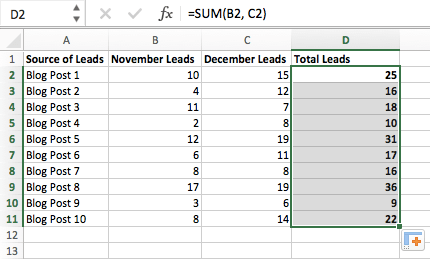 Wenn Sie die letzte Zelle in der Spalte erreicht haben, in die Sie Ihre Formel eingeben möchten, lassen Sie die Maustaste los, um die Formel zu kopieren. Überprüfen Sie dann einfach jeden neuen Wert, um sicherzustellen, dass er den richtigen Zellen entspricht.
Wenn Sie die letzte Zelle in der Spalte erreicht haben, in die Sie Ihre Formel eingeben möchten, lassen Sie die Maustaste los, um die Formel zu kopieren. Überprüfen Sie dann einfach jeden neuen Wert, um sicherzustellen, dass er den richtigen Zellen entspricht.
Excel-Tastaturkürzel
1. Wählen Sie schnell Zeilen, Spalten oder die gesamte Tabelle aus.
Vielleicht sind Sie für Zeit geknirscht. Ich meine, wer ist das nicht? Keine Zeit, kein Problem. Sie können Ihre gesamte Tabelle mit nur einem Klick auswählen. Alles, was Sie tun müssen, ist einfach auf die Registerkarte in der oberen linken Ecke Ihres Blattes zu klicken, um alles auf einmal hervorzuheben.
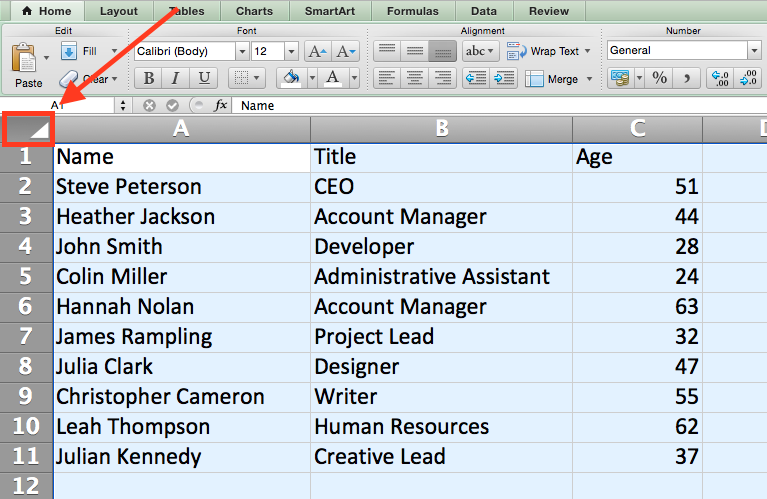
Möchten Sie einfach alles in einer bestimmten Spalte oder Zeile auswählen? Das geht genauso einfach mit diesen Shortcuts:
Für Mac:
- Spalte auswählen = Befehl + Umschalt + Runter/Rauf
- Zeile auswählen = Befehl + Umschalt + Rechts/Links
Für PC:
- Spalte auswählen = Strg + Umschalt + Abwärts/Aufwärts
- Zeile auswählen = Strg + Umschalt + Rechts/Links
Diese Verknüpfung ist besonders hilfreich, wenn Sie mit größeren Datensätzen arbeiten, aber nur einen bestimmten Teil davon auswählen müssen.
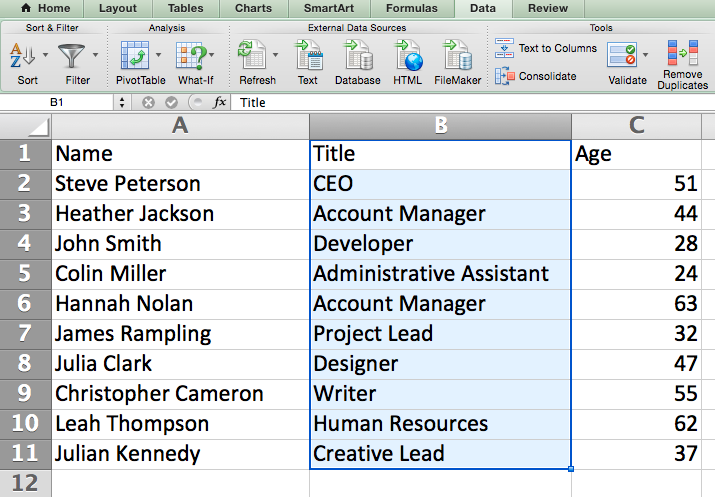
2. Schnelles Öffnen, Schließen oder Erstellen einer Arbeitsmappe.
Müssen Sie eine Arbeitsmappe spontan öffnen, schließen oder erstellen? Mit den folgenden Tastenkombinationen können Sie alle oben genannten Aktionen in weniger als einer Minute ausführen.
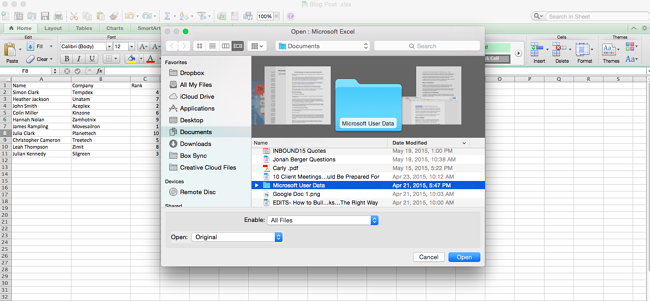
Für Mac:
- Öffnen = Befehl + O
- Schließen = Befehl + W
- Neu erstellen = Befehl + N
Für PC:
- Öffnen = Strg + O
- Schließen = Steuerung + F4
- Neu erstellen = Strg + N
3. Zahlen in Währung formatieren.
Haben Sie Rohdaten, die Sie in Währung umwandeln möchten? Ob Gehaltszahlen, Marketingbudgets oder Ticketverkäufe für eine Veranstaltung, die Lösung ist einfach. Markieren Sie einfach die Zellen, die Sie neu formatieren möchten, und wählen Sie Strg + Umschalt + $ .
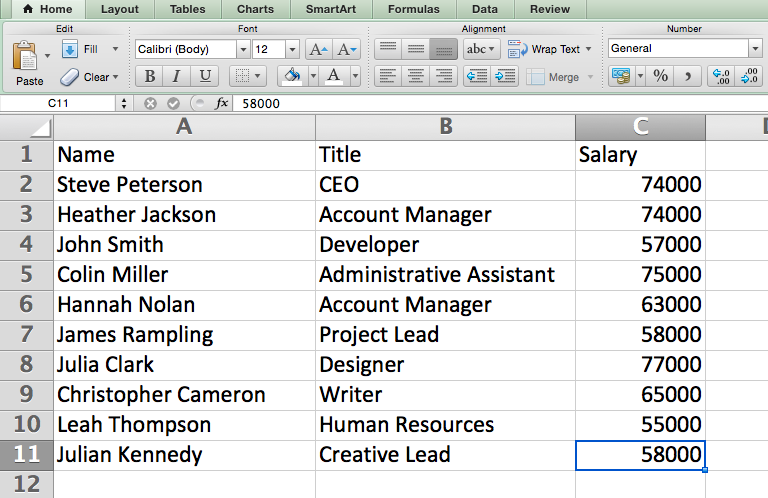
Die Zahlen werden automatisch in Dollarbeträge übersetzt – komplett mit Dollarzeichen, Kommas und Dezimalpunkten.
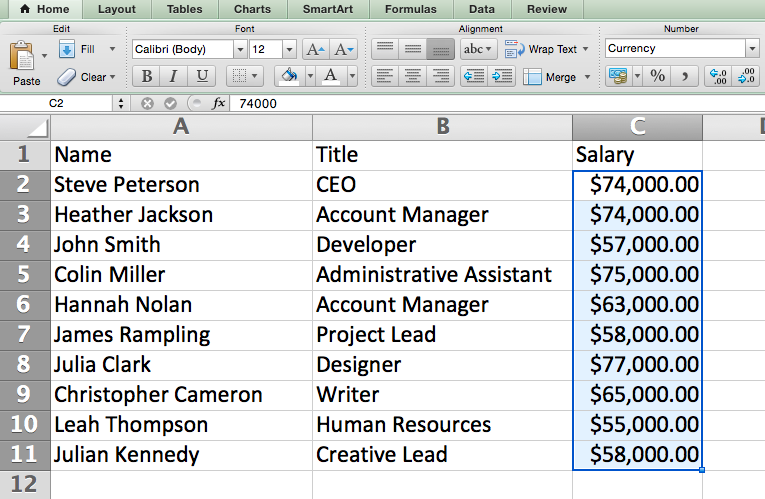
Hinweis: Dieser Shortcut funktioniert auch mit Prozentzahlen. Wenn Sie eine Spalte mit Zahlenwerten als „Prozent“-Zahlen kennzeichnen möchten, ersetzen Sie „$“ durch „%“.
4. Fügen Sie das aktuelle Datum und die Uhrzeit in eine Zelle ein.
Unabhängig davon, ob Sie Social-Media-Posts protokollieren oder Aufgaben verfolgen, die Sie von Ihrer To-Do-Liste abhaken, möchten Sie Ihrem Arbeitsblatt möglicherweise einen Datums- und Zeitstempel hinzufügen. Wählen Sie zunächst die Zelle aus, der Sie diese Informationen hinzufügen möchten.
Führen Sie dann, je nachdem, was Sie einfügen möchten, einen der folgenden Schritte aus:
- Aktuelles Datum einfügen = Strg + ; (Semikolon)
- Aktuelle Uhrzeit einfügen = Control + Shift + ; (Semikolon)
- Aktuelles Datum und Uhrzeit einfügen = Strg + ; (Semikolon) , SPACE und dann Control + Shift + ; (Semikolon) .

Andere Excel-Tricks
1. Passen Sie die Farbe Ihrer Registerkarten an.
Wenn Sie eine Menge verschiedener Blätter in einer Arbeitsmappe haben – was den Besten von uns passiert – machen Sie es einfacher zu erkennen, wohin Sie gehen müssen, indem Sie die Registerkarten farblich kennzeichnen. Beispielsweise könnten Sie die Marketingberichte des letzten Monats mit Rot und die dieses Monats mit Orange kennzeichnen.
Klicken Sie einfach mit der rechten Maustaste auf eine Registerkarte und wählen Sie „Registerkartenfarbe“. Es erscheint ein Popup, in dem Sie eine Farbe aus einem vorhandenen Design auswählen oder eines an Ihre Bedürfnisse anpassen können.
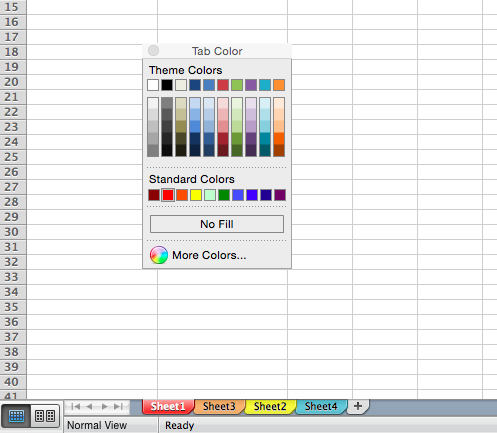
2. Fügen Sie einer Zelle einen Kommentar hinzu.
Wenn Sie eine Notiz machen oder einen Kommentar zu einer bestimmten Zelle in einem Arbeitsblatt hinzufügen möchten, klicken Sie einfach mit der rechten Maustaste auf die Zelle, die Sie kommentieren möchten, und klicken Sie dann auf Kommentar einfügen . Geben Sie Ihren Kommentar in das Textfeld ein und klicken Sie außerhalb des Kommentarfelds, um ihn zu speichern.
Zellen, die Kommentare enthalten, werden mit einem kleinen roten Dreieck in der Ecke angezeigt. Bewegen Sie den Mauszeiger darüber, um den Kommentar anzuzeigen.
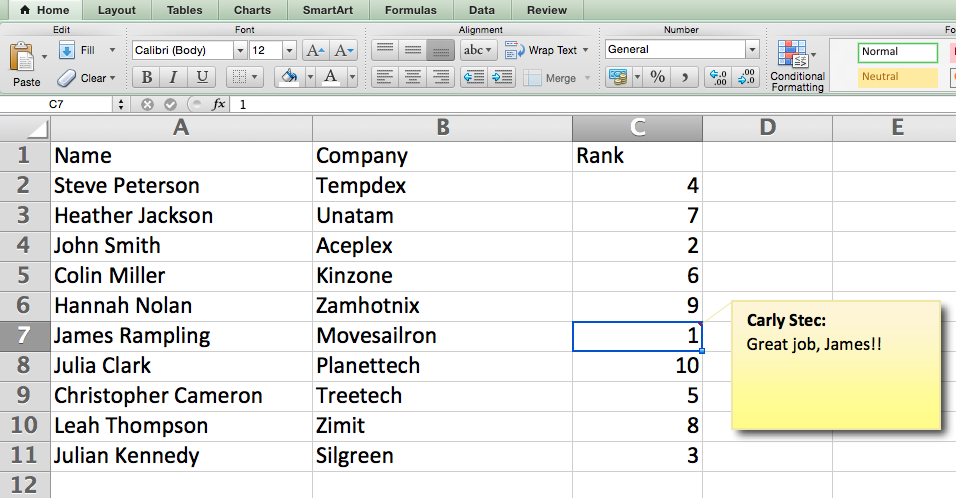
3. Formatierung kopieren und duplizieren.
Wenn Sie jemals Zeit damit verbracht haben, ein Blatt nach Ihren Wünschen zu formatieren, stimmen Sie wahrscheinlich zu, dass dies nicht gerade die angenehmste Aktivität ist. Tatsächlich ist es ziemlich langweilig.
Aus diesem Grund ist es wahrscheinlich, dass Sie den Vorgang beim nächsten Mal nicht wiederholen möchten – und auch nicht müssen. Dank Excels Format Painter können Sie die Formatierung ganz einfach von einem Bereich eines Arbeitsblatts in einen anderen kopieren.
Wählen Sie aus, was Sie replizieren möchten, und wählen Sie dann die Option Format Painter – das Pinselsymbol – im Dashboard aus. Der Mauszeiger zeigt dann einen Pinsel an und fordert Sie auf, die Zelle, den Text oder das gesamte Arbeitsblatt auszuwählen, auf das Sie diese Formatierung anwenden möchten, wie unten gezeigt:
.gif)
4. Identifizieren Sie doppelte Werte.
In vielen Fällen können doppelte Werte – wie doppelte Inhalte bei der Verwaltung von SEO – problematisch sein, wenn sie nicht korrigiert werden. In manchen Fällen muss man sich dessen aber einfach bewusst sein.
Was auch immer die Situation sein mag, es ist einfach, alle vorhandenen doppelten Werte in Ihrem Arbeitsblatt in nur wenigen schnellen Schritten aufzudecken. Klicken Sie dazu auf die Option Bedingte Formatierung und wählen Sie Zellenregeln hervorheben > Doppelte Werte
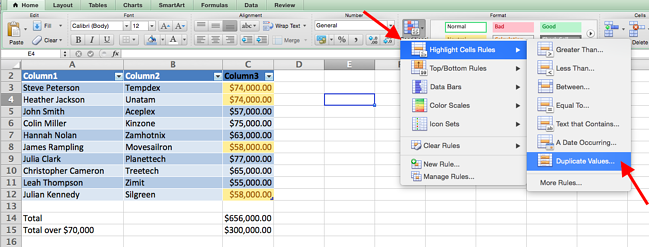
Erstellen Sie mithilfe des Popups die gewünschte Formatierungsregel, um anzugeben, welche Art von Duplicate Content Sie hervorheben möchten.
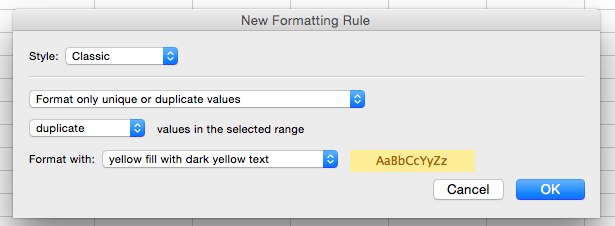
Im obigen Beispiel haben wir nach doppelten Gehältern innerhalb des ausgewählten Bereichs gesucht und die doppelten Zellen gelb formatiert.
Excel-Shortcuts sparen Ihnen Zeit
Im Marketing ist die Verwendung von Excel ziemlich unvermeidlich – aber mit diesen Tricks muss es nicht so abschreckend sein. Wie sie sagen, Übung macht den Meister. Je öfter Sie diese Formeln, Abkürzungen und Tricks verwenden, desto mehr werden sie Ihnen in Fleisch und Blut übergehen.
Anmerkung des Herausgebers: Dieser Beitrag wurde ursprünglich im Januar 2019 veröffentlicht und aus Gründen der Vollständigkeit aktualisiert.